Düzeltme: FIFA 23 Denetleyici Ayarlarını Kaydetmiyor
FIFA 23 oyuncularının oyun içerisinde karşılaştıkları "Denetleyici Ayarlarını Kaydetmeme, Birden Çok Denetleyiciyi Gösterme veya Kişisel Ayarları Kaydetmeme" sorununu bu makalede çözüme ulaştırmaya çalışacağız.

FIFA 23 oyuncuları, oyun içerisinde "Denetleyici Ayarlarını Kaydetmeme, Birden Çok Denetleyiciyi Gösterme veya Kişisel Ayarları Kaydetmeme" sorunuyla karşılaşarak oyuna olan erişimi kısıtlanmakta. Eğer sizde böyle bir sorunla karşılaşıyorsanız aşağıdaki önerileri gerçekleştirerek sorunun çözümüne ulaşabilirsiniz.
FIFA 23 Gamepad Kontroller Neden Çalışmıyor?
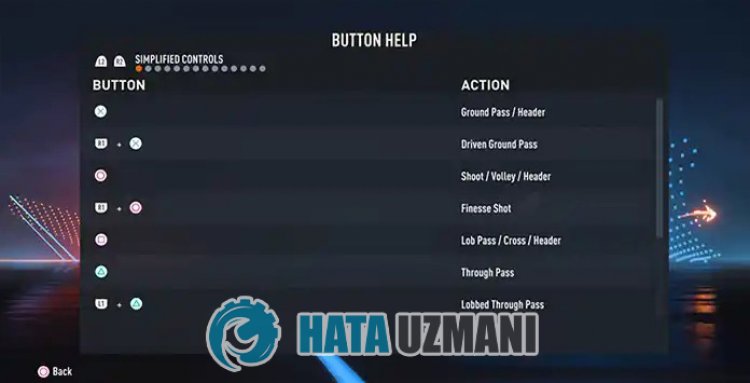
Karşılaştığımız bu sorun birçok hatadan dolayı oluşabilmektedir. Her ne kadar basit bir hata olarak gözükse de Gamepad cihazınızın açık olup olmadığını kontrol etmemiz gerekebilir. Bunun gibi birçok basit hatalardan dolayı bu gibi sorunlarla karşılaşmamıza neden olabilir. Bunun için sizlere birkaç öneriden bahsederek bu gibi okunmayan gamepad cihazınızı nasıl okutacağınıza dair bilgiler vereceğiz.
FIFA 23 Gamepad Çalışmama Sorunu Nasıl Düzeltilir?
Karşılaşılan bu sorunu düzeltmemiz için aşağıdaki önerileri gerçekleştirerek sorunun çözümüne ulaşabilirsiniz.
1-) Kontrol Cihazınızı Açtığınızdan Emin Olun
Yukarıda bahsettiğimiz gibi size ne kadar basit bir çözüm olarak gelse de bazı kullanıcıların gözünden kaçabilmekte. Bunun için kontrol cihazınızın açık olup olmadığını öncelikle kontrol etmemiz gerekebilir. Eğer kontrol cihazınız kapalıysa açın ve oyunu tekrar başlatarak sorunun devam edip etmediğini kontrol edin.
2-) Oyunu Yeniden Başlatın
Kontrol cihazınızı bilgisayarınıza tanımladınız fakat oyunda Gamepad kontrolleriniz çalışmıyorsa, oyunu tamamen kapatarak tekrar açın. Bu işlem oyunun kontrol cihazınızı okunmasına yardımcı olabilir. Basit hatalar bu gibi sorunlarla karşılaşmamıza neden olabilir.
3-) Bilgisayarınızı Yeniden Başlatın
Kontrol cihazınızın anlık olarak okunmaması önlemek için bilgisayarı yeniden başlatarak sorunu ortadan kaldırabiliriz. Bunun için bilgisayarınzı yeniden başlatarak kontrol chazını tekrardan çıkar/tak yaparak oyunu çalıştırın ve sorunun devam edip etmediğini kontrol edin.
4-) Bilgisayara Bağlı Joystick ve Diğer Kontrollerin Bağlantısını Kesin
Diğer tüm harici USB aygıtlarını, ek denetleyiciyi, joystick'i, hotas'ı, Razer Tartarus'u çıkarın, bilgisayara bağlı tüm ek USB adaptörünün bağlantısını kesin. Bu ek usb adaptörlerin tanımlamak istediğiniz kontrol cihazınızın çakışmasına ve çalışmamasına neden olabilir.
5-) Denetleyiciyi Yapılandırın
Kontrol cihazınızın yapılandırılmaması bu gibi okunmama sorunlarıyla karşılaşmanıza neden olabilir.
- Steam uygulamasını açın.
- Sol üst tarafta bulunan "Steam" seçeneğine tıklayarak "Ayarlar" menüsünü açın.
- Açılan pencerede sol tarafta bulunan "Kontrolcü" seçeneğini açın ve "Genel Kontrolcü Ayarları" seçeneğine tıklayın.
- Açılan yeni pencere ekranında bulunan "Playstation Yapılandırma Desteği" seçeneğini aktif edin. Xbox ve Switch yapılandırma desteği aktif ise devre dışı bırakın.
Bu işlemden sonra pencereyi kapatarak oyunu çalıştırın ve sorunun devam edip etmediğini kontrol edin.
6-) Steam Girdisi'ni Etkinleştir veya Devre Dışı Bırak
Steam girdisini etkinleştirerek veya devre dışı bırakarak sorunu ortadan kaldırabiliriz. Bunun için;
- Steam uygulamasını açın.
- Uygulama içerisinde bulunan "Kütüphane" menüsünü açın.
- Açılan ekranda bulunan "FIFA 23" oyunu üzerine sağ tıklayarak "Özellikler" menüsünü açın.
- Açılan yeni pencerede sol tarafta bulunan "Kontrolcü" seçeneğine tıklayın ve "Steam Girdisi'ni Devre Dışı Bırak" seçeneğine tıklayın. Eğer "Steam Girdisi'ni Devre Dışı Bırak" seçeneği işaretliyse "Steam Girdisi'ni Etkinleştir" seçeneği olarak kaydedin ve sorunun devam edip etmediğini kontrol edin.
Bu işlemi gerçekleştirdiniz fakat sorununuz devam ediyorsa diğer önerimize geçelim.
7-) Steam Geniş Ekran Modu'nu Kullanın
Steam geniş ekran modunu kullanarak sorunu ortadan kaldırabiliriz.
- Steam uygulamasını açın.
- Uygulama içerisinde sağ üst köşede bulunan "Geniş Ekran Modu" seçeneğine tıklayarak menüyü açın.
- Açılan menüde "FIFA 23" oyununu çalıştırın ve sorunun devam edip etmediğini kontrol edin.
8-) Steam Geniş Ekran Modu'da Kontrolcü Yapılandırmasını Ayarlayın
Steam geniş ekran modunda bulunan kontrolcü yapılandırmasını ayarlayarak sorunu ortadan kaldırabiliriz.
- Steam uygulamasını açın.
- Uygulama içerisinde sağ üst köşede bulunan "Geniş Ekran Modu" seçeneğine tıklayarak menüyü açın.
- Açılan menüde "Kütüphane" menüsünü açın. ve "FIFA 23" oyununu seçin.
- Ardından sol tarafta bulunan "Oyun Ayarları" seçeneğine tıklayın ve "Kontrolcü Seçenekleri" seçeneğine tıklayın. (Bu menüyü açabilmemiz için kontrolcünün bilgisayara tanımlı olması gerekmektedir.)
- Açılan ekranda bulunan "Steam Girdisi" seçeneğini "Zorla Kapatılmış" seçeneğine tıklayarak kaydedin. Bu işlemden sonra oyunu çalıştırarak sorunun devam edip etmediğini kontrol edin. Eğer sorun devam ederse tekrar aynı işlemi gerçekleştirerek "Steam Girdisi" seçeneğini "Zorla Açılmış" olarak değiştirin ve oyunu çalıştırın.
Evet arkadaşlar sorunumuzu bu başlık altında çözmüş olduk. Eğer sorununuz devam ediyorsa açtığımız FORUM platformumuza girerek karşılaştığınız hataları sorabilirsiniz.
![YouTube Sunucuda Bir Sorun Oluştu [400] Hatası Nasıl Düzeltilir?](https://www.hatauzmani.com/uploads/images/202403/image_380x226_65f1745c66570.jpg)


















